Cómo recuperar una tarjeta SD o microSD dañada o formatearla si no hay solución

Hoy vamos a explicarte paso a paso cómo recuperar y formatear una tarjeta SD o MicroSD que esté dañada. Ningún periférico es perfecto, pero en el caso de que una de estas tarjetas se estropee hay casos en los que podrás recuperar la información que había en ellas, e incluso cuando no puedas por lo menos podrás formatearla para eliminar los errores y volver a seguir utilizándola.
Y eso es precisamente lo que te vamos a enseñar. Primero te vamos a decir un comando para la consola de Windows 10 con el que buscar errores en la unidad, tratar de repararlos y de recuperar los archivos que hay en ella. Y después, en el caso de que no sea suficiente, te diremos cómo formatear la unidad para poder reutilizarla.
Cómo recuperar una SD dañada
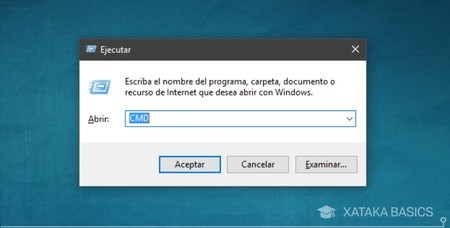
En primer lugar, mete la tarjeta dañada en la ranura correspondiente de tu PC o portátil, y de no tenerla introducela utilizando algún tipo de adaptador. Ahora, pulsa las teclas Windows + R, y en la ventana que te aparecerá para ejecutar comandos escribe CMD y pulsa el botón aceptar. Al hacerlo, habrás entrado a la consola de comandos de Windows 10.
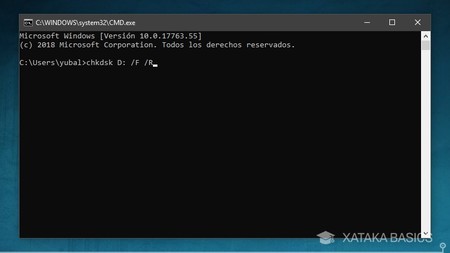
Ahora que estás en la consola de Windows, vamos a utilizar un comando específico para buscar y tratar de solucionar posibles problemas en una unidad de almacenamiento. Lo que tienes que hacer es escribir el comando chkdsk X: /F /R sustituyendo la "X" por la letra de tu unidad, de manera que si la letra de tu SD o microSD es la D:, el comando sea chkdsk D: /F /R.
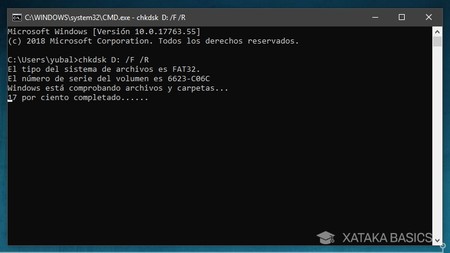
Los dos comandos que hemos introducido no son aleatorios. El comando /F implica solucionar los errores detectados por el sistema, mientras que el comando /R analizará la unidad buscando sectores dañados en el disco, y si es posible recuperará toda su información. No son comandos milagrosos, pero en algunos casos pueden ayudarte a recuperar los datos de la unidad dañada.
Y si no funciona, toca formatear
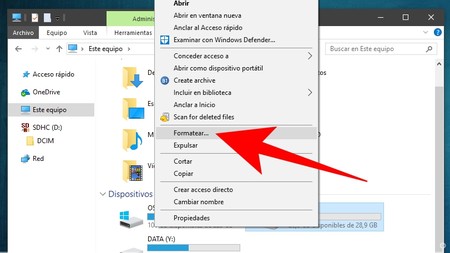
En el caso de que estos dos comandos no funcionen o te devuelvan algún tipo de mensaje de error, sólo te quedará formatear la tarjeta. Para ello, introduce la tarjeta en el ordenador, y cuando Windows te la detecte en el explorador de archivos haz click derecho sobre ella para lanzar el menú emergente en el que debes pulsar sobre la opción Formatear.
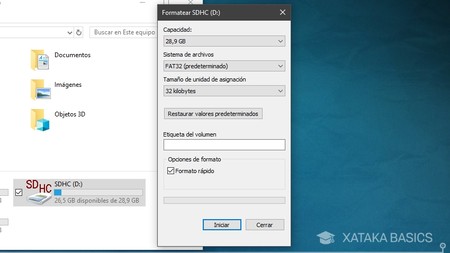
Entrarás e la ventana de formato. Aquí primero debes elegir el sistema de archivos que quieres utilizar recordando que aunque por defecto te sugiera FAT32 puedes recurrir a otros como NTFS en el caso de que quieras tener archivos muy pesados. Y luego elige si quieres marcar la opción de Formato rápido. Habiendo tenido errores, lo mejor es que te cures en salud y desactives la opción para hacer un formato a fondo.
También te recomendamos
Elige tu proyector ideal en función de tus necesidades
Windows 10 October 2018 Update: fecha de lanzamiento, cómo instalar y principales novedades
Cómo restablecer o reparar aplicaciones instaladas en Windows 10
-
La noticia Cómo recuperar una tarjeta SD o microSD dañada o formatearla si no hay solución fue publicada originalmente en Xataka por Yúbal FM .
Fuente: Xataka
Enlace: Cómo recuperar una tarjeta SD o microSD dañada o formatearla si no hay solución


Comentarios
Publicar un comentario